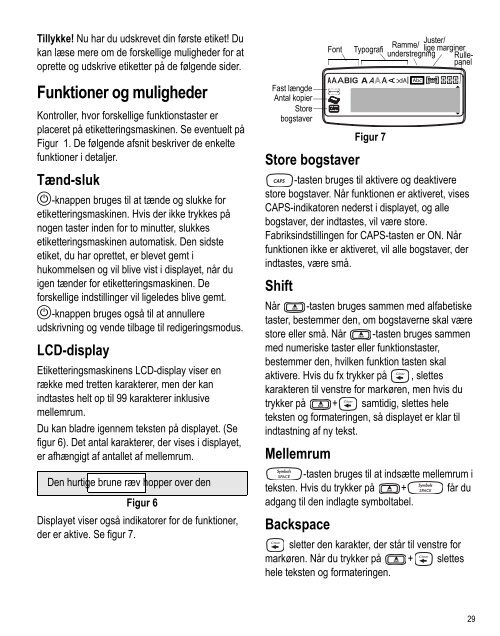Figur 1 LabelPOINT 250 Elektronisk etiketteringsmaskine - Dymo
Figur 1 LabelPOINT 250 Elektronisk etiketteringsmaskine - Dymo
Figur 1 LabelPOINT 250 Elektronisk etiketteringsmaskine - Dymo
Create successful ePaper yourself
Turn your PDF publications into a flip-book with our unique Google optimized e-Paper software.
Tillykke! Nu har du udskrevet din første etiket! Du<br />
kan læse mere om de forskellige muligheder for at<br />
oprette og udskrive etiketter på de følgende sider.<br />
Funktioner og muligheder<br />
Kontroller, hvor forskellige funktionstaster er<br />
placeret på <strong>etiketteringsmaskine</strong>n. Se eventuelt på<br />
<strong>Figur</strong> 1. De følgende afsnit beskriver de enkelte<br />
funktioner i detaljer.<br />
Tænd-sluk<br />
A-knappen bruges til at tænde og slukke for<br />
<strong>etiketteringsmaskine</strong>n. Hvis der ikke trykkes på<br />
nogen taster inden for to minutter, slukkes<br />
<strong>etiketteringsmaskine</strong>n automatisk. Den sidste<br />
etiket, du har oprettet, er blevet gemt i<br />
hukommelsen og vil blive vist i displayet, når du<br />
igen tænder for <strong>etiketteringsmaskine</strong>n. De<br />
forskellige indstillinger vil ligeledes blive gemt.<br />
A-knappen bruges også til at annullere<br />
udskrivning og vende tilbage til redigeringsmodus.<br />
LCD-display<br />
Etiketteringsmaskinens LCD-display viser en<br />
række med tretten karakterer, men der kan<br />
indtastes helt op til 99 karakterer inklusive<br />
mellemrum.<br />
Du kan bladre igennem teksten på displayet. (Se<br />
figur 6). Det antal karakterer, der vises i displayet,<br />
er afhængigt af antallet af mellemrum.<br />
Den hurtige brune ræv hopper over den<br />
<strong>Figur</strong> 6<br />
Displayet viser også indikatorer for de funktioner,<br />
der er aktive. Se figur 7.<br />
Fast længde<br />
Antal kopier<br />
Store<br />
bogstaver<br />
Store bogstaver<br />
<strong>Figur</strong> 7<br />
-tasten bruges til aktivere og deaktivere<br />
store bogstaver. Når funktionen er aktiveret, vises<br />
CAPS-indikatoren nederst i displayet, og alle<br />
bogstaver, der indtastes, vil være store.<br />
Fabriksindstillingen for CAPS-tasten er ON. Når<br />
funktionen ikke er aktiveret, vil alle bogstaver, der<br />
indtastes, være små.<br />
Shift<br />
Når -tasten bruges sammen med alfabetiske<br />
taster, bestemmer den, om bogstaverne skal være<br />
store eller små. Når -tasten bruges sammen<br />
med numeriske taster eller funktionstaster,<br />
bestemmer den, hvilken funktion tasten skal<br />
aktivere. Hvis du fx trykker på , slettes<br />
karakteren til venstre for markøren, men hvis du<br />
trykker på + samtidig, slettes hele<br />
teksten og formateringen, så displayet er klar til<br />
indtastning af ny tekst.<br />
Mellemrum<br />
-tasten bruges til at indsætte mellemrum i<br />
teksten. Hvis du trykker på + får du<br />
adgang til den indlagte symboltabel.<br />
Backspace<br />
Ramme/<br />
Font Typografi<br />
Rulle-<br />
Juster/<br />
lige marginer<br />
understregning<br />
panel<br />
sletter den karakter, der står til venstre for<br />
markøren. Når du trykker på + slettes<br />
hele teksten og formateringen.<br />
29